„LiveKernelEvent“ klaida reiškia, kaip ją ištaisyti

- 1642
- 488
- Gustavo Mills
Sulaikyti darbinės būklės kompiuteris nėra lengva užduotis, ypač nekvalifikuotiems vartotojams. Reikia atsakyti į įvairius darbų gedimus, kitaip šie įvykiai, iš pradžių iš pirmo žvilgsnio, gali virsti rimtomis problemomis, iki operacinės sistemos žlugimo, kuris yra ypač aktualus „Windows 10/11“. Jei, žiūrėdami ataskaitas, kurias sukuria stabilumo monitorius, arba operacinės sistemos saugumo centras/priežiūra.

„LiveKernelEvent“ klaidos klaidos priežastys
Žodinis klaidos pavadinimo vertimas yra „Gyvasis branduolio įvykis“. Todėl iš karto galima daryti išvadą, kad šio termino specifikos nepakanka. Tiesą sakant, taip yra: yra daugybė šios klaidos atsiradimo priežasčių, taip pat papildomi kodai, skirti bent kažkaip palengvinti šaltinio paiešką, pirmiausia kūrėjui.
Tačiau, sprendžiant iš vartotojų apžvalgų, dažniausiai problemos kaltininkas yra neteisingai įdiegtas sistemos grafikos tvarkyklėse. Jie taip pat gali būti pažeisti dėl tvirto kompiuterio išjungimo (arba elektros energijos tiekimo gedimų metu). Taip pat atsitinka, kad vaizdo plokštės tvarkyklių įdiegimas yra teisingas, tačiau senojo vairuotojo pašalinimas buvo padarytas su klaidomis, todėl tam tikrose situacijose kyla interesų konfliktas.
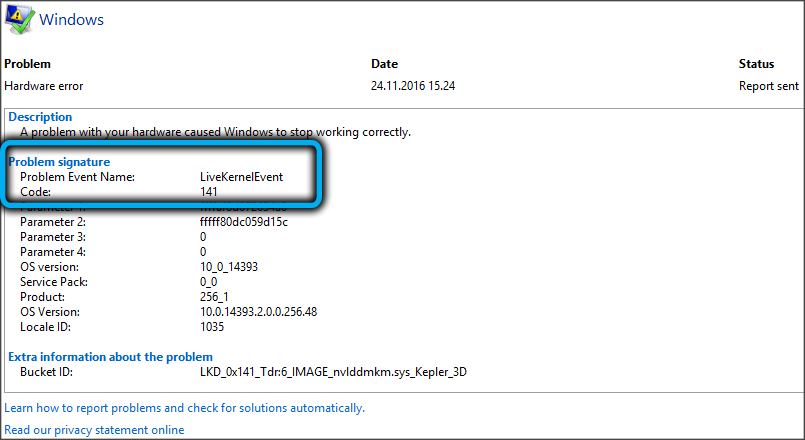
Dažnai klaida sukuriama žaidėjų kompiuteriuose: Šiuolaikiniai žaidimai dažnai bando išsklaidyti grafinį posistemį, išspausdami maksimalų vaizdo įrašo adapterio procesoriaus našumą ir atmintį. Dirbant tokiu pakrautu režimu, vaizdo plokštei perkaista, kuri kupina pakabinamų sistemų arba iš naujo paleisti kompiuterį iš naujo.
Atvejai buvo užregistruoti, kai pasirodo „LiveKernelEvent“, kai budėjimo infekcija yra virusu.„Sys“, kuris yra pastatyto antivirusinės pusės komponentas „Windows“. Galiausiai, šios klaidos atvejai yra dažni dėl netinkamos operacinės sistemos konfigūracijos konfigūracijos, nes tokių nustatymų yra daug, ir nežinodami visų niuansų, jūs tikrai galite „paslėpti“ daugybę problemų. Čia yra konfliktai tvarkyklių lygyje ir įdiegtos programinės įrangos nesuderinamumas su operacinės sistemos komponentais ir nenuoseklumai aparatinės įrangos lygyje, ir daug kitų kitų.
Kai kuriais atvejais ataskaitoje, nurodžius klaidos parašą, yra papildomų duomenų, galinčių susiaurinti apskritimo grandinę. Pavyzdžiui, yra problemos tvarkyklės pavadinimas. Tarkime, jei tai prasideda nuo NV simbolių, galima manyti, kad tai yra failai, kurie yra „NVIDIA“ grafikos posistemio komponentai.
Bet gali būti ne tokios papildomos informacijos, o tada, jei norite pašalinti problemą, turėsite išbandyti keletą variantų.
Leiskite mums suteikti nedidelį gyvenimo įsilaužimą, kuris gali padėti išsiaiškinti, kokia problema lėmė „LiveKernelEvent“ klaidą:
- Spustelėkite „Win+R“ derinį ir įveskite pasirodytą „EventVWR“ komandą.MSC, užpildant Enter įrašą. Taigi jūs paleisite „Windows“ „View Events“;
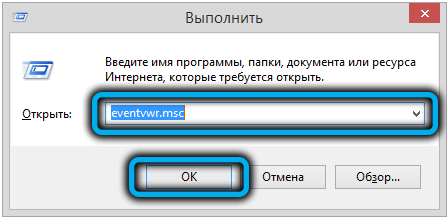
- Atidarytame lange spustelėkite skirtuką „Windows“ ir pasirinkite meniu „Sistema“;
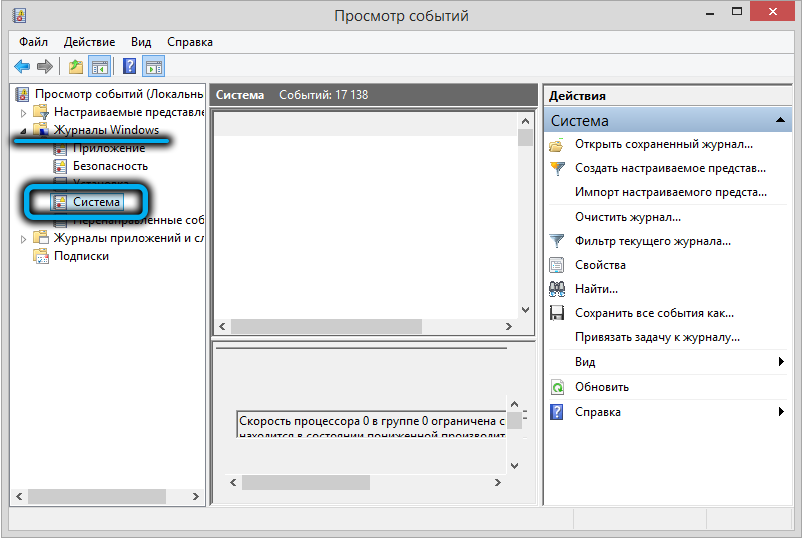
- Dešiniajame skydelyje spustelėkite eilutę „Dabartinio žurnalo filtras“;
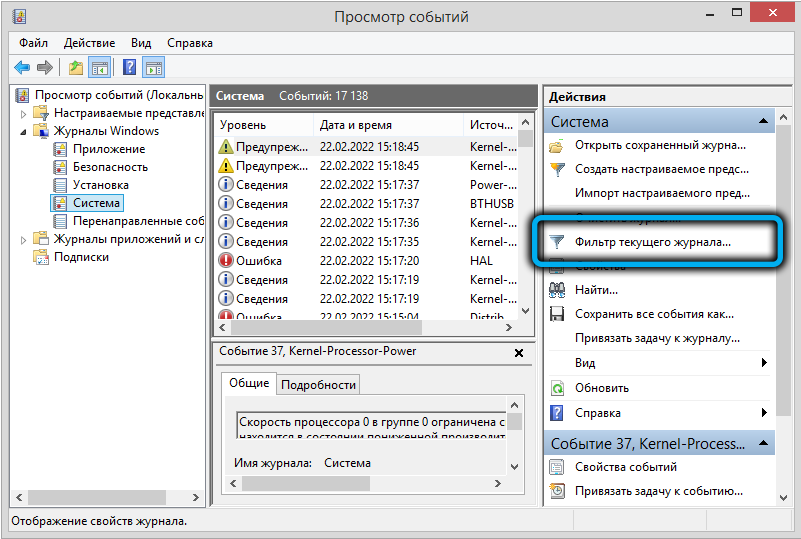
- Lauke „Data“ pasirinkite laikiną diapazoną;
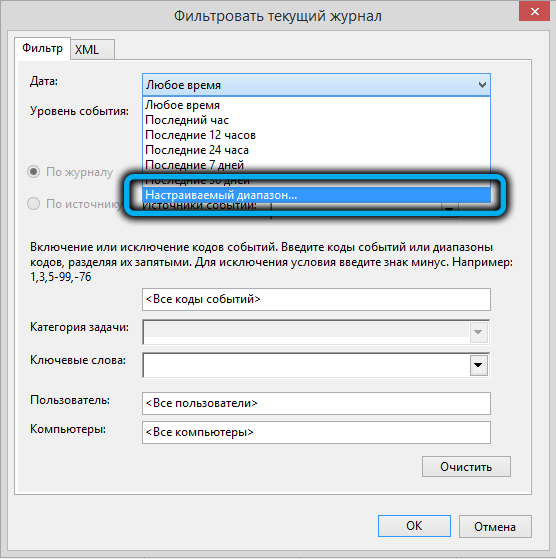
- Lauke „Pradžia“ ir „Pabaiga“ mes nurodome „įvykio“ vertę, o kituose dviejuose laukuose - klaidos atsiradimo datą ir laiką;
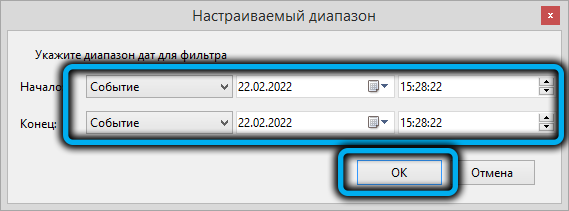
- Paspaudę mygtuką Gerai, mes išfiltruojame iš didelio įvykių sąrašo tų, kurie įvyko mūsų nurodytą dieną ir laiką;
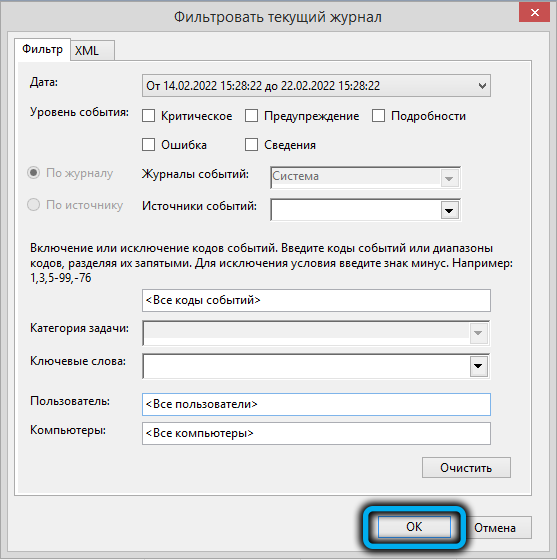
- Dėl to bus sąrašas avarinių įvykių, įvykusių nurodytu laiko intervalu, iš kurių kiekvienam iš jų paaiškinamasis tekstas pateiktas lango apačioje.
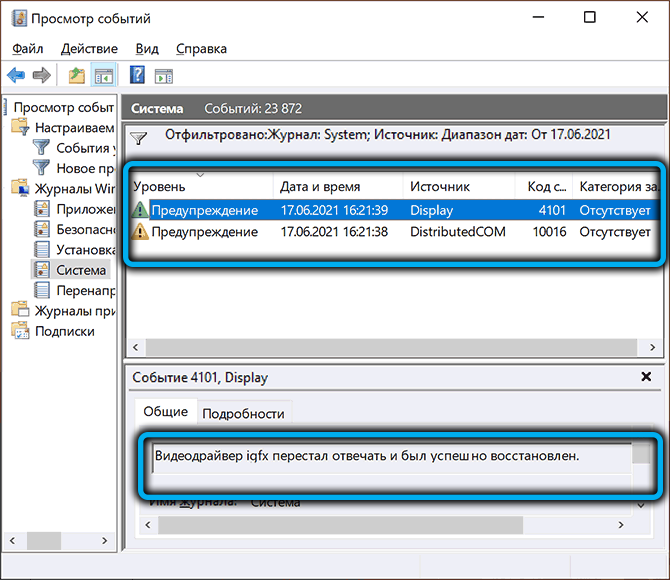
Pavyzdyje, pateiktame paveikslėlyje, iš paaiškinančio pranešimo, galima suprasti, kad klaida įvyko dėl vaizdo plokštės tvarkyklės reakcijos trūkumo. Belieka tik išsiaiškinti konkrečią gedimo priežastį - tai gali būti, pavyzdžiui, adapterio perkaitimas dėl pagreičio arba, atvirkščiai, klaida, kurią sukėlė nepakankama elektra didžiausios apkrovos metu GPU.
Taip pat verta paminėti, kad konkrečiame pavyzdyje mes kalbame apie sukurtą grafiką, kaip nurodo vairuotojo pavadinimą (IGFX). Tuo tarpu daugelis vartotojų, susidūrę su tokia problema, atlieka rekomenduojamų priemonių rinkinį (ištrynę senus tvarkykles, atnaujindami naujus, atsisiųstus iš oficialios „Teley“ svetainės), daugiausia skirtų atskiroms vaizdo plokštelėms.
Kaip matote, tuos pačius veiksmus reikia atlikti integruotai grafikai.
Kaip ištaisyti „LiveKernelEvent“ klaidą
Apsvarstykite labiausiai paplitusius ir veiksmingiausius problemos pašalinimo būdus.
Atjunkite išorinius įrenginius
Viena iš įprastų „LiveKernelEvent“ klaidų priežasčių yra konfliktas tarp vairuotojų. Ypač dažnai tai atsiranda „Windows 10/11“, nes čia sistemos branduolys turi daug esminių skirtumų nuo savo pirmtakų, o periferinių prietaisų gamintojai turėjo rimtai atnaujinti savo gaminių tvarkykles.

Tačiau tokios klaidos rodomos „septyniose“ ir aštuntoje versijoje. Jų pašalinimo metodas bus tas pats: būtina išjungti visus periferinius įrenginius ir patikrinti operacinės sistemos veikimą. Jei nėra gedimų, galite pabandyti prijungti periferiją vienu metu ir stebėti rezultatus. Jei atvejis iš tikrųjų yra vairuotojų konflikte, tada galų gale galėsite nustatyti porą ar konkretų įrenginį, dėl kurio įvyksta klaida.
Tokiu atveju probleminis įrenginys būtina rankiniu būdu įdiegti šviežiausią programinę įrangą, paimtą iš oficialios kūrėjo svetainės, prieš tai ištrinant senus konfliktų tvarkykles per „Devices Dispatcher“ arba naudojant specializuotą naudingumą iš trečiosios partijos kūrėjų.
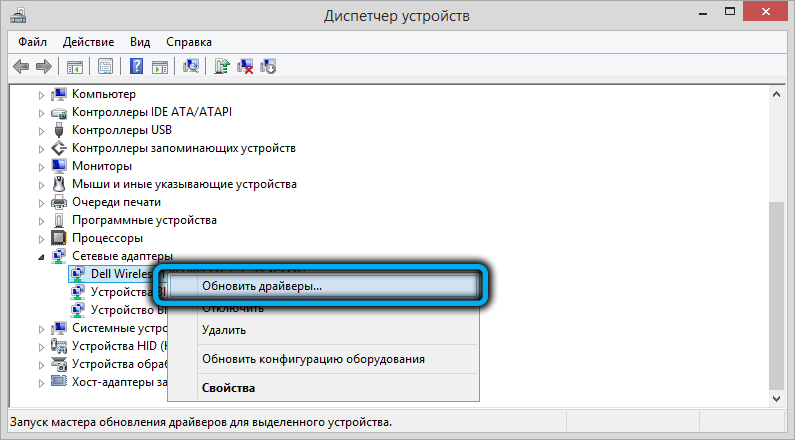
Atidėto „Windows 10“ atnaujinimų paleidimas
Gana dažnai klaida „Probleminio įvykio pavadinimas„ LiveKernelEvent “su„ Code 141 “atsiranda dėl to, kad vartotojas išjungė automatinį įkėlimą ir atnaujinimų diegimą. Jie tai daro, vadovaujasi įvairiais motyvais, tačiau galų gale paaiškėja, kad toks elgesys yra neišsenkantis įvairių problemų šaltinis.
Viskas, ką jums reikia padaryti norint ištaisyti situaciją, yra patikrinti atnaujinimų sąrašą eilėje ir laukti diegimo ir inicijuoti jų diegimą, net fone.
Apytikslė veiksmų seka yra tokia:
- Mes naudojame „Win+I“ derinį, kad paleistume langą „Sistemos nustatymai“;
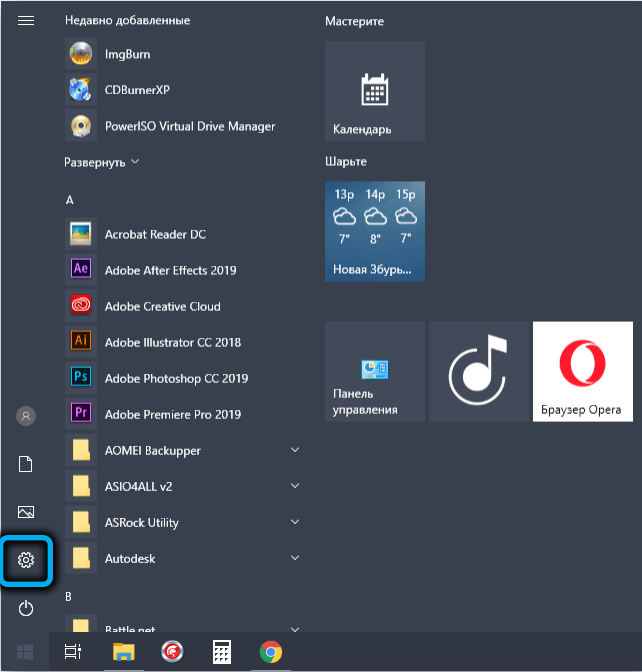
- Pasirinkite skirtuką „Atnaujinti ir sauga“ (rodyklė apskritimo pavidalu);
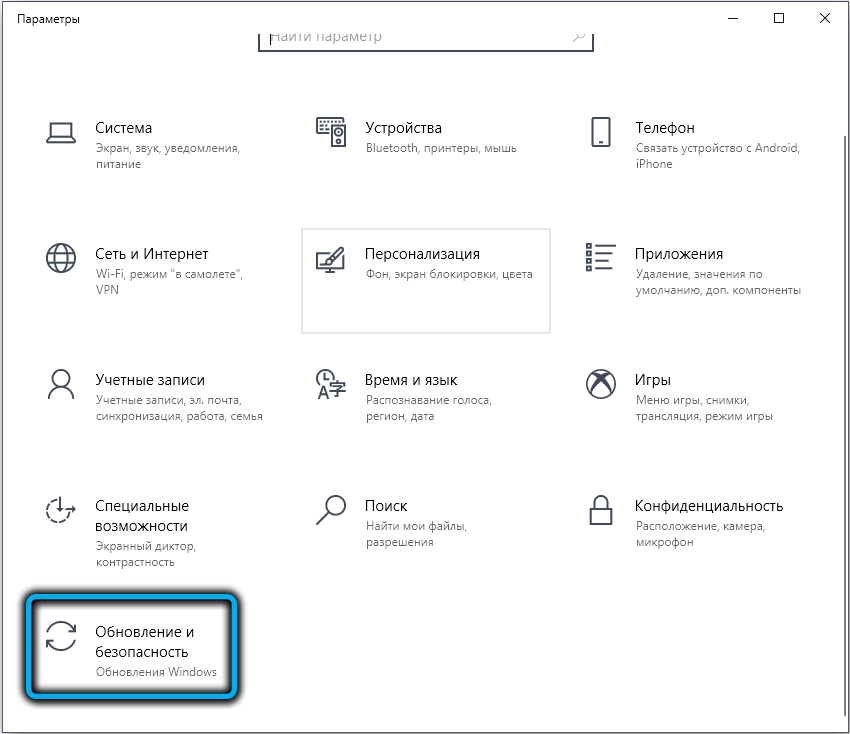
- Atidarytame lange pasirinkite optimalų jūsų atnaujinimo metodą ir paleiskite procesą su norimais parametrais (visiškai sukaupiamam sąrašui arba atskiroms pataisoms);
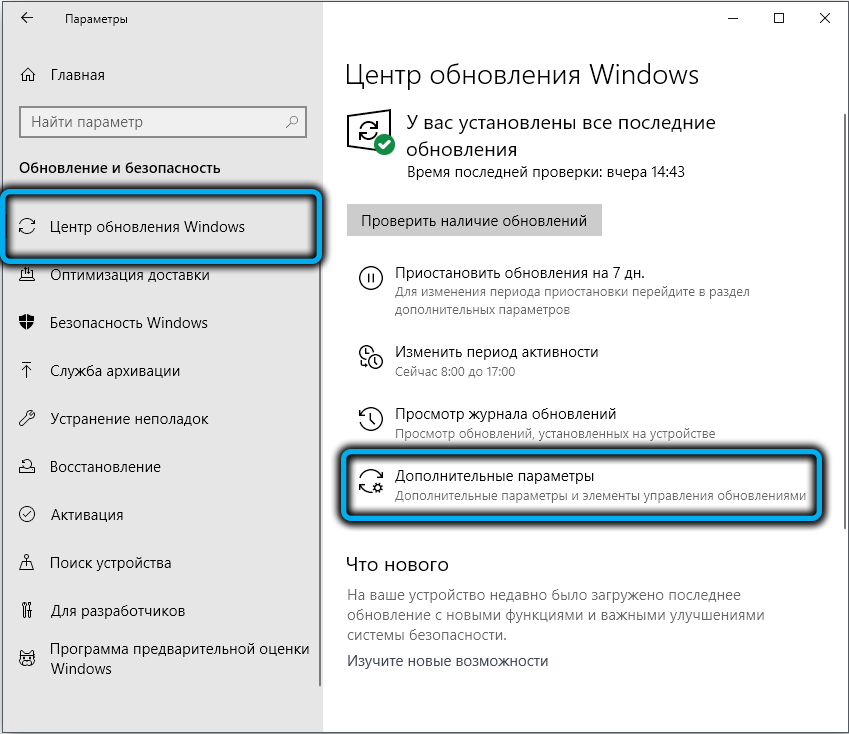
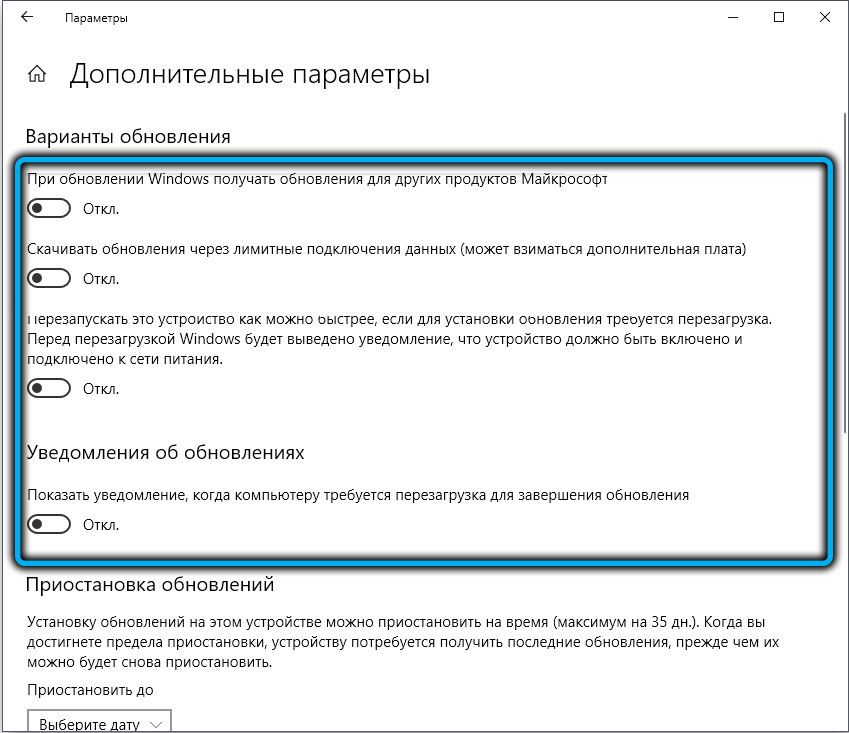
- когда процесс завершится, а он может затянуться надолго (если ожидающих своей очереди обновлений накопилось много), нужно перезагрузить компьютер.
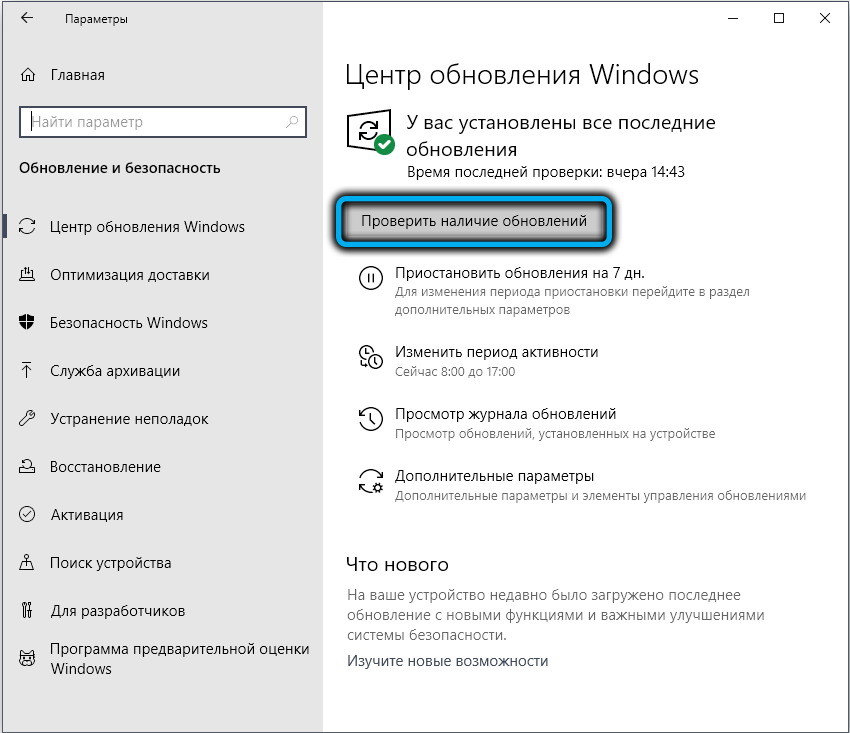
Įsitikinkite. Priešingu atveju mes pereiname prie kito taško.
Patikrinkite švariu kroviniu
Jei nesėkmė, lydima „LiveKernelEvent“ pranešimo išdavimo, sukelta po to, kai buvo įdiegta trečiųjų šalių programa, akivaizdu, kad ji prieštarauja operacinei sistemai, ir ši situacija turi būti kažkaip „išspręsta“. Akivaizdus būdas yra pašalinti problemą. Bet ką daryti, jei jums to reikia? Tada galite pabandyti įkelti „Windows 10“ į minimalią konfigūraciją, kuri turėtų padėti pašalinti nesuderinamumą programinės įrangos lygyje.
Toks krovinys vadinamas „švariu“, ir tai galima padaryti taip:
- Paspaudžiame „Win+R“ derinį, įveskite komandą „MSConfig“ konsolės lauke, patvirtinkite, kad įveskite paspausdami;
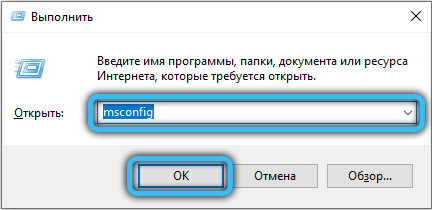
- Pasirinkite meniu elementą „Sistemos konfigūracija“ ir lange, kuris atidaromas - skirtukas „Bendras“;
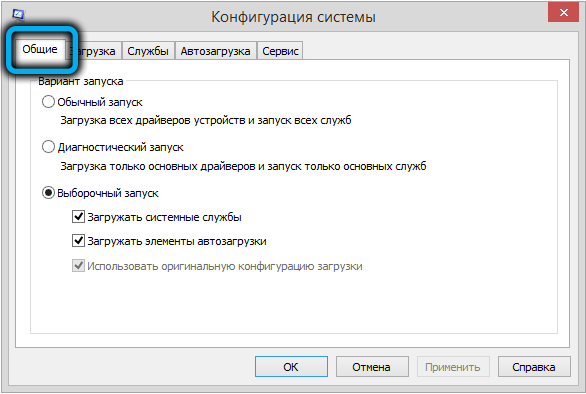
- Mes ieškome skyriaus „Selektyvaus paleidimo“, pašaliname varnelę iš parametro „Atsisiųskite pradžios elementą“;
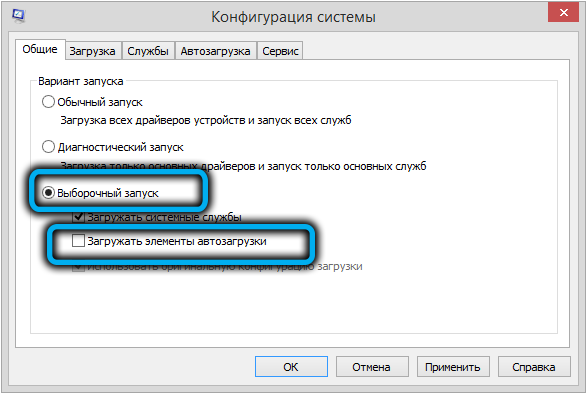
- Mes einame į skirtuką „Paslaugos“;
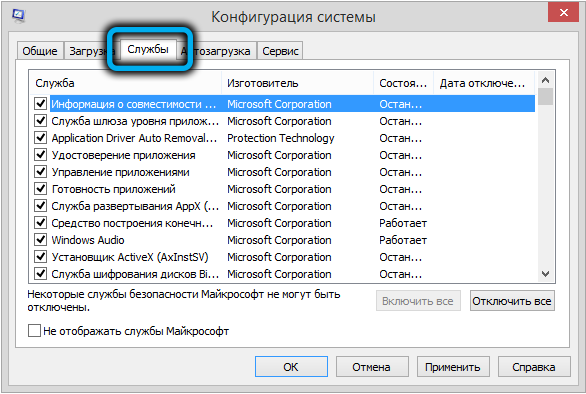
- Įdėkite varnelę priešais parametrą „Slėpti visas„ Microsoft “paslaugas“;
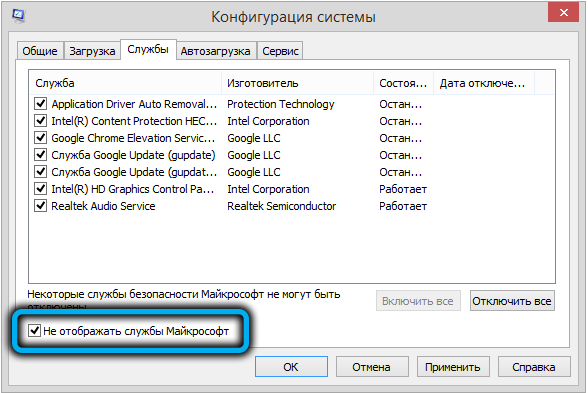
- Spustelėkite mygtuką „Išjungti visus“;
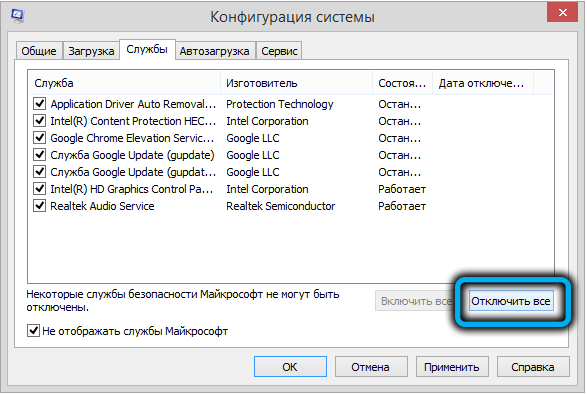
- Dar kartą keičiame skirtuką - eikime į skyrių „Automobilis“;
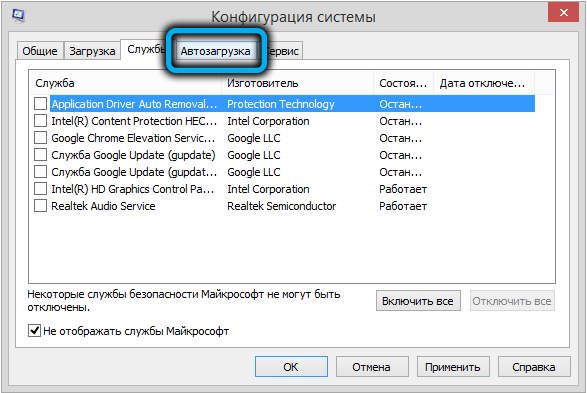
- Spustelėkite nuorodą „Atidarykite užduočių tvarkyklę“;
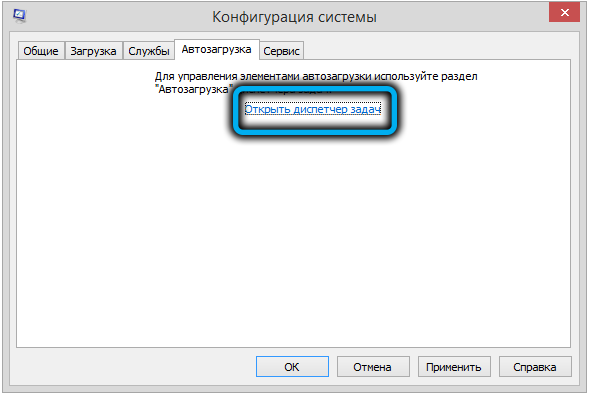
- „Automatinėje apkrovoje“ pašaliname visus varneles, kurios neleis paleisti vartotojo įdiegtos programos paleidimą;
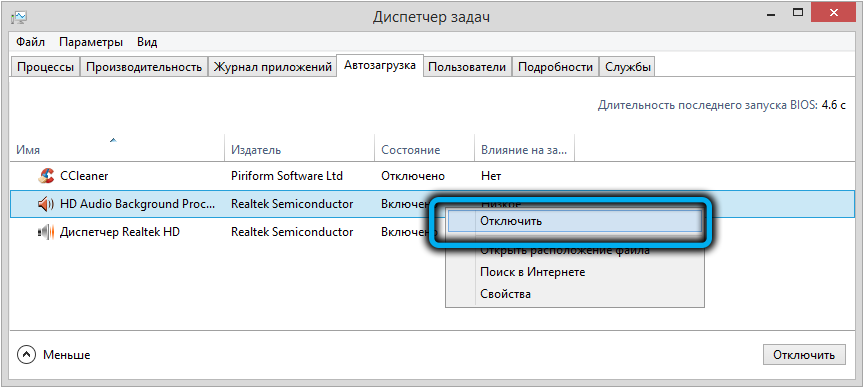
- Patvirtinkite visus veiksmus, uždarykite „Windows“, paleiskite kompiuterį iš naujo.
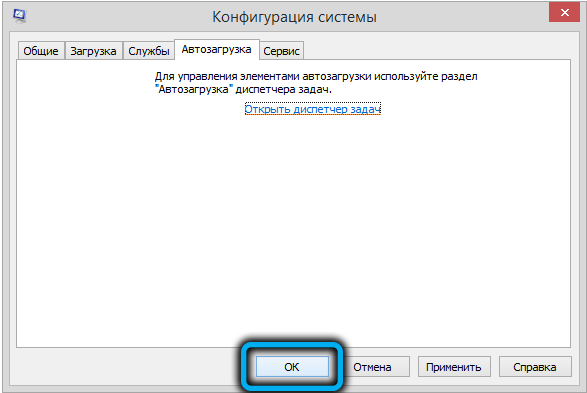
Iš naujo įdiegdami vaizdo plokštelių tvarkyklių paketą
Nepaisant to, labiausiai paplitusi „LiveKernelEvent“ klaidų su kodo 141/144 atsiradimo priežastis yra neteisinga grafinių tvarkyklių, atsakingų už operacinės sistemos sąveiką su vaizdo plokštės sąveika, kūrimas.
Problema išspręsta iš naujo įdiegus tvarkykles rankiniu būdu, privalomai pašalinus senąjį. Taip tai daroma:
- Spustelėkite „Win+X“ derinį;
- Pasirinkite „Device Manager“ sąraše kylančiame sąraše;
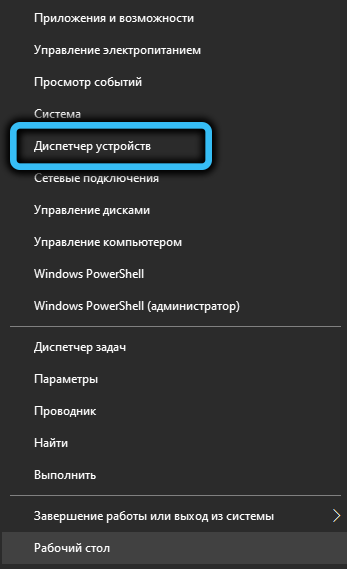
- Mes ieškome filialo su grafiniu adapteriu įrenginių sąraše;
- Spustelėkite jį ir naujame lange Spustelėkite mygtuką „Ištrinti“.
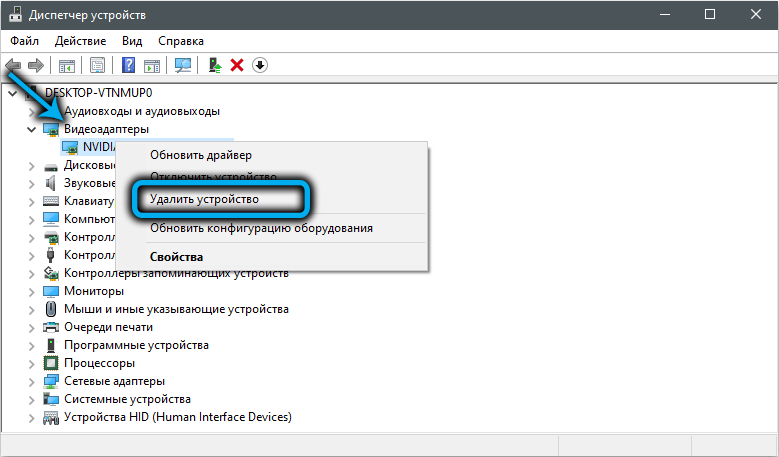
Taip pat patartina ištrinti visus failus, susijusius su vaizdo plokštės tvarkyklėmis, paieškos lauke įvesti frazę „priedėlis ir funkcijos“ ir paspausdami iškeldintų rezultatų eilutę to paties pavadinimo sąraše.
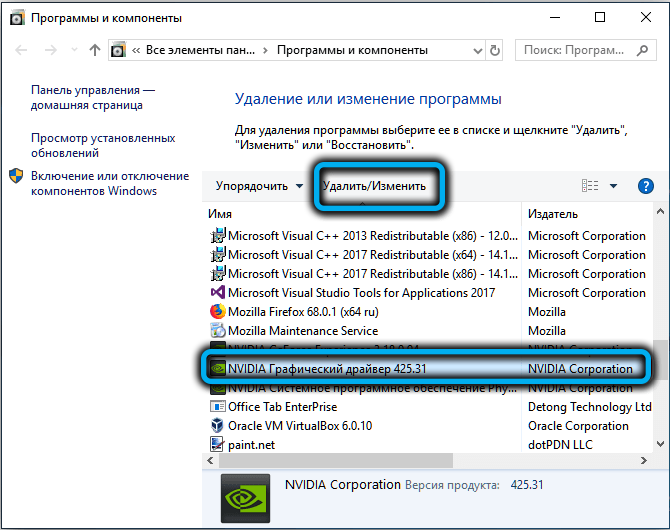
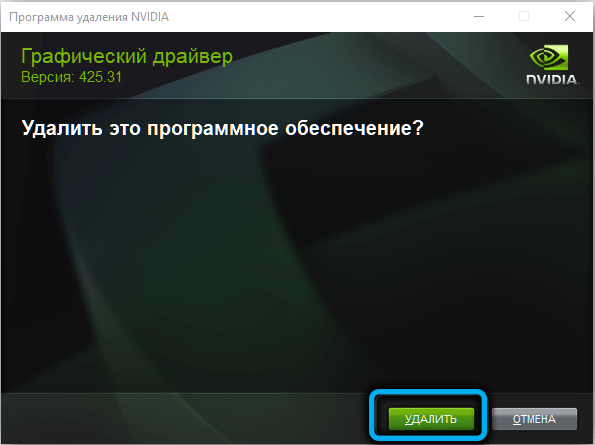
Po to naršyklėje mes įvedame oficialios vaizdo plokštelių gamintojo svetainės adresą ir atsisiunčiate naujausių grafikos adapterio modelio tvarkyklių paketą. Lieka įdiegti paketą rankiniu būdu, paleidžiant atitinkamą vykdomąjį failą.
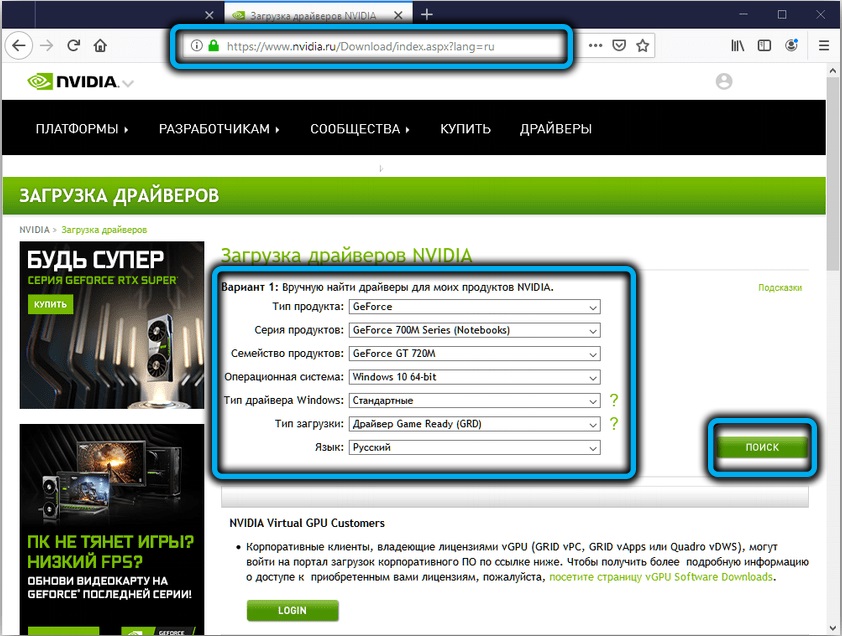
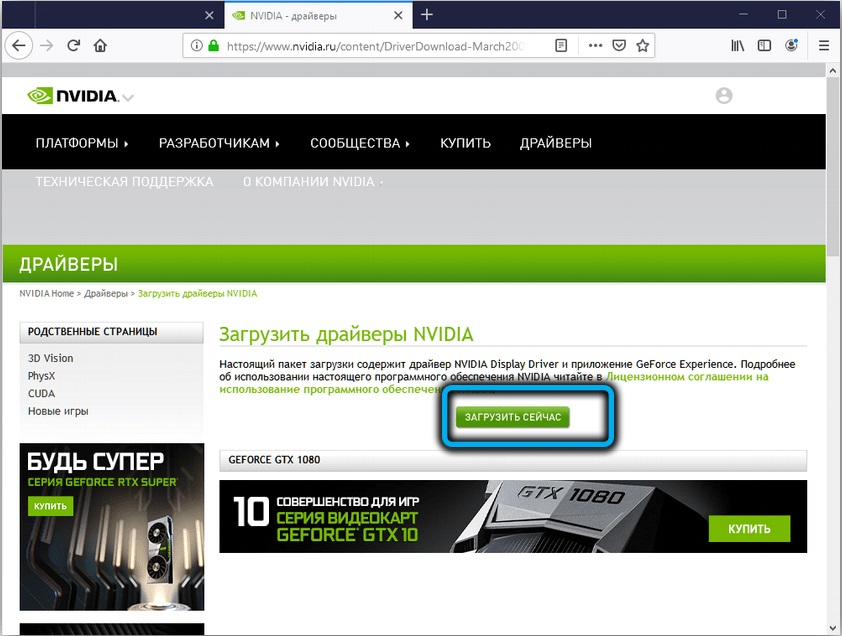
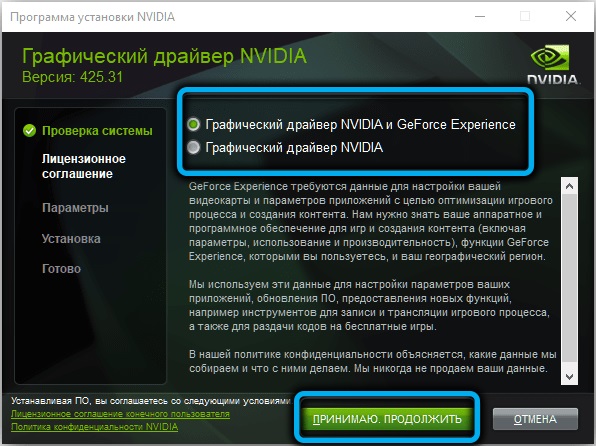
Jei šis metodas nesėkmingas, galite pabandyti sugrąžinti sistemą iki datos prieš pirmąjį klaidos pasirodymą. Paprastai sistemos atkūrimas išsprendžia daugumą problemų, svarbu žinoti, kada prasidėjo problemos. Žinoma, tai neveiks sistemos grąžinimo, jei nėra atsarginės kopijos prieš tinkamą sąrašo datą.
- « Kaip iš naujo nustatyti „Windows 11“ į gamyklos nustatymus
- Kodėl ausinės krinta iš ausų ir ką su ja daryti »

